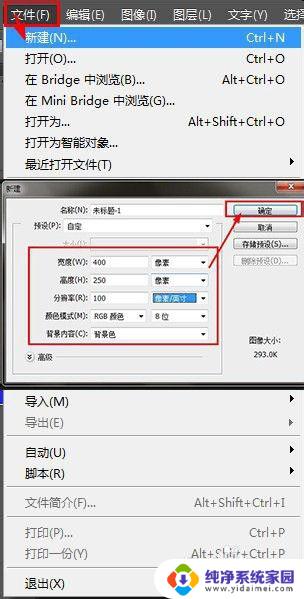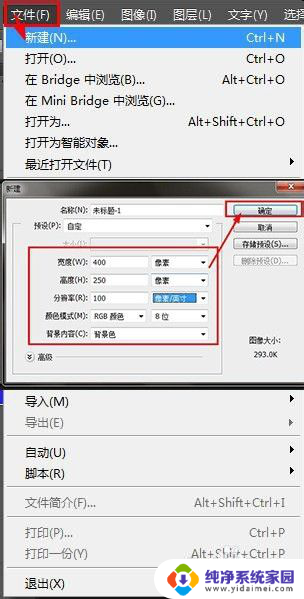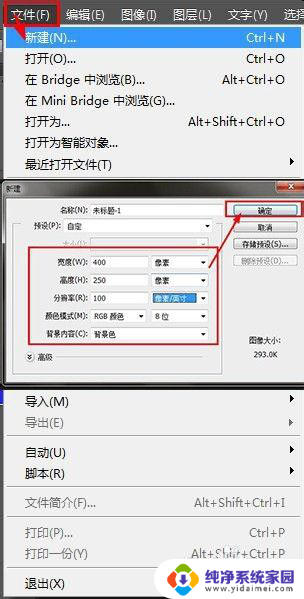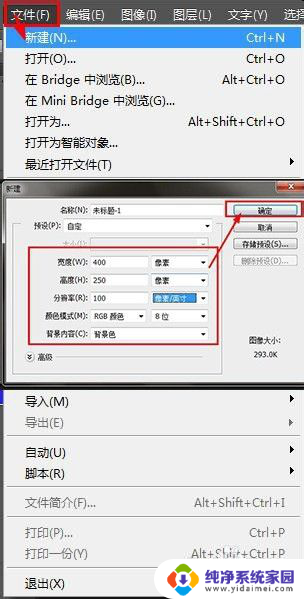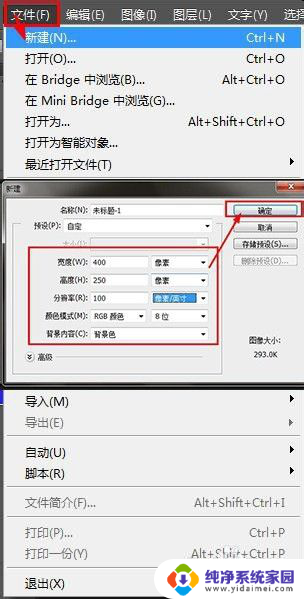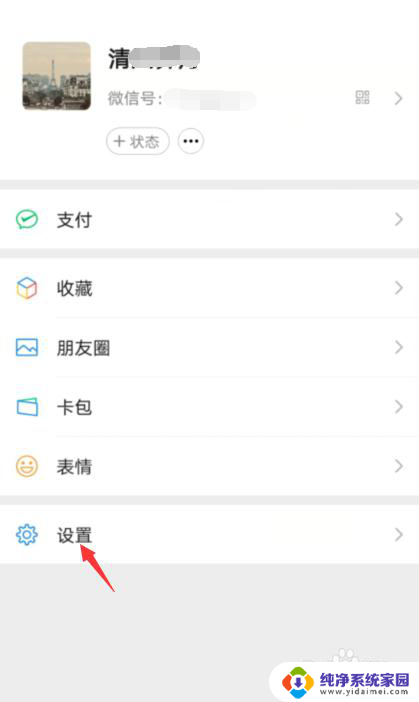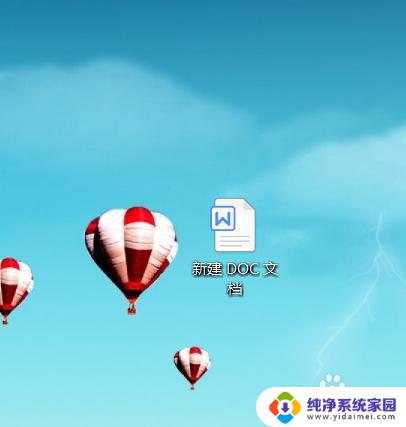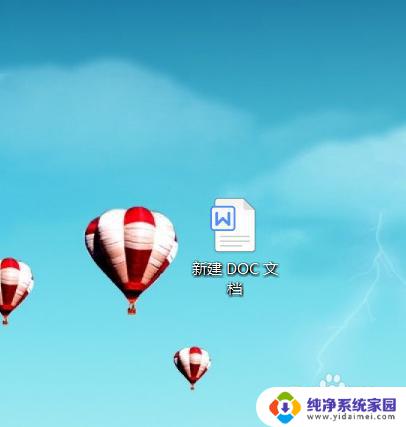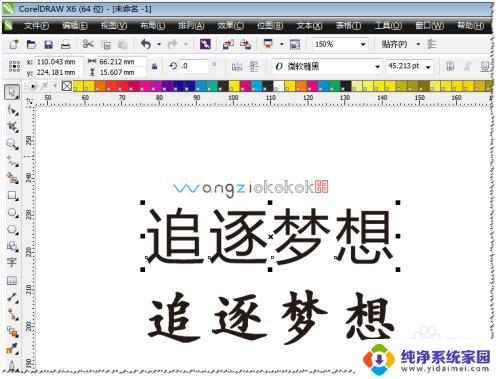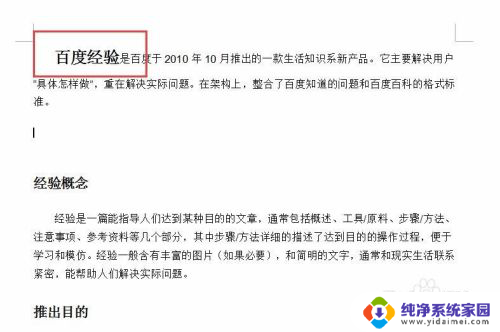ps怎样把字体加粗 PS字体如何设置加粗
在使用Adobe Photoshop进行设计时,我们经常会遇到需要调整字体样式的情况,有时候我们希望让文字更加突出,这时就需要将字体加粗。在PS中设置字体加粗非常简单,只需要选中想要加粗的文字,然后在字体工具栏中找到加粗选项即可。通过这个简单的操作,我们可以让文字更加醒目,更加吸引人的注意力。加粗字体不仅可以让文字更加清晰易读,也可以让设计作品更加有冲击力和视觉效果。
步骤如下:
1.打开ps软件,点击【文件】。选择下拉菜单中【新建】,新建的画布根据自己的要求来,之后点击【确定】。

2.点击左侧的【工具框】,选择【文字工具】,在画布上输入文字,按【Ctrl+回车键】确定文字输入。

3.方法1:
通过改变【字体样式】来达到字体加粗。
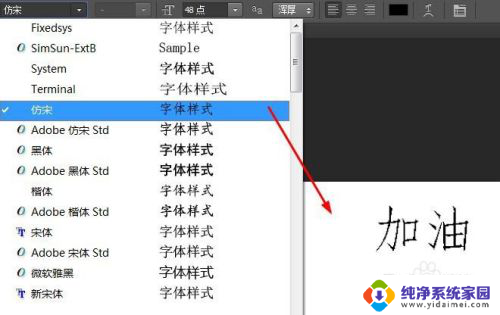
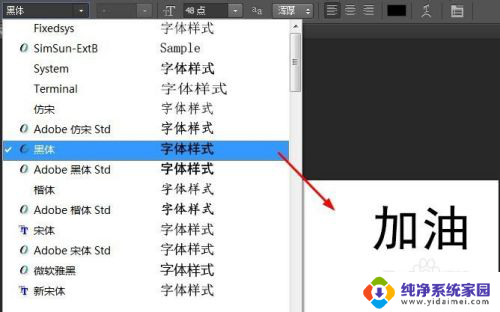
4.方法2:
在文字画布上点击【鼠标右键】,选择【仿粗体】选项,以此来达到字体加粗。
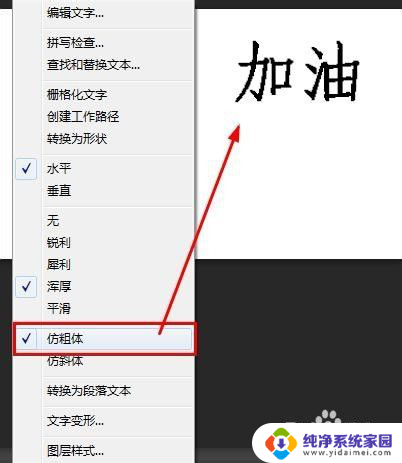
5.方法3:
在右下角【文本图层】中点击【鼠标右键】,选择【混合选项】。
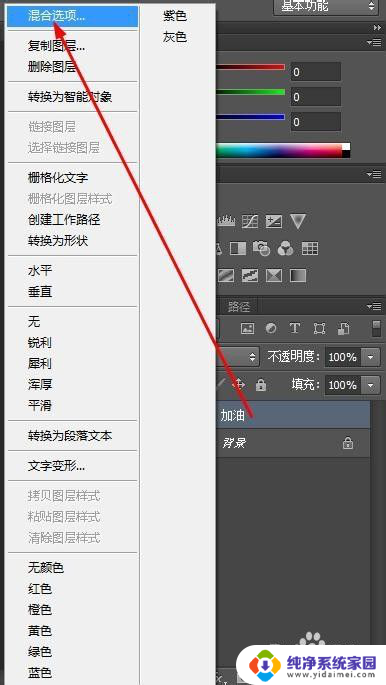
6.在【图层样式】里,选择【描边】。通过改变【结构】里的【大小】来给字体加粗,大小的像素一般在1~3之间。
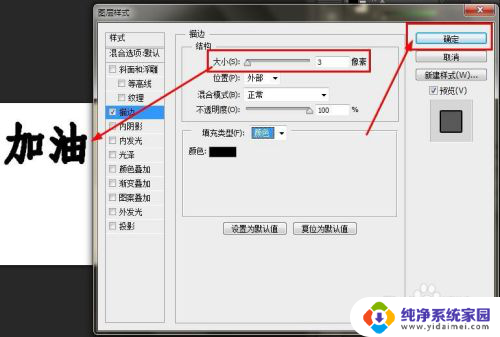
7.方法4:
在文字画布上点击【鼠标右键】,选择【栅格化文字】选项。
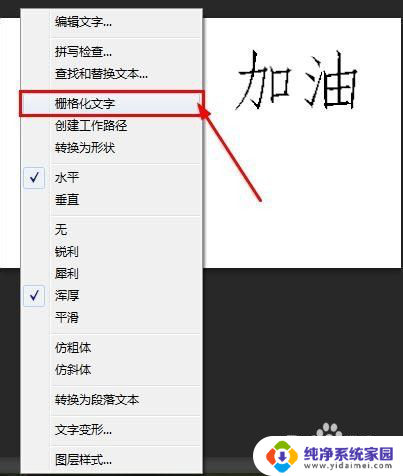
8.点击【滤镜】选择下拉菜单【其它】里的【最小值】选项,改变【半径】的像素来给字体加粗。半径的像素一般在1~3之间。
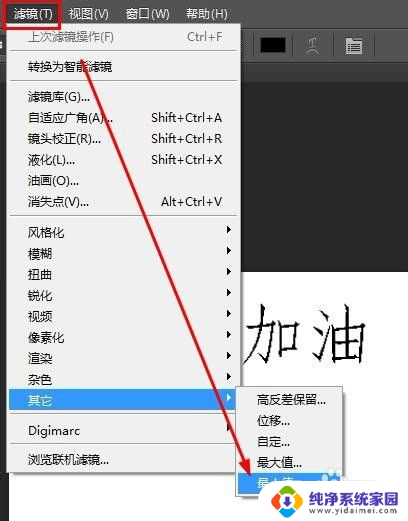
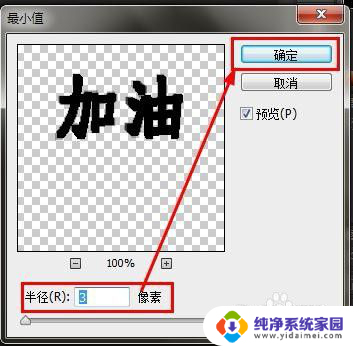
以上就是如何在ps中将字体加粗的全部内容,如果遇到这种情况,你可以按照以上操作解决,非常简单快速,一步到位。